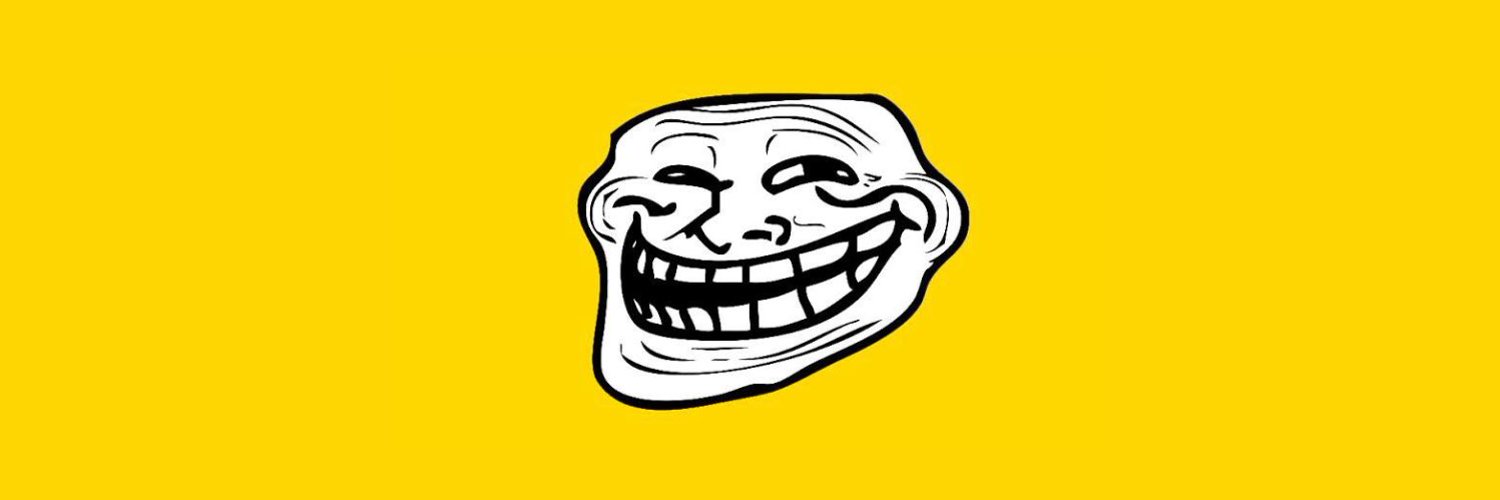Yêu cầu
- Thiết bị chạy iOS/iPadOS 16.2 đến 16.5 hoặc 16.6b1
- Ứng dụng Tips đã được cài đặt vào thiết bị của bạn
- Phiên bản mới nhất của Sideloadly
- Phiên bản mới nhất của iTunes nếu trên Windows
- Phiên bản mới nhất của Misaka
Cài đặt ứng dụng
- Mở Sideloadly
- Cắm thiết bị iOS của bạn vào máy tính
- Hãy đảm bảo máy tính của bạn đáng tin cậy và được phép xem nội dung của thiết bị
- Kéo và thả tệp Misaka
.ipavào Sideloadly - Nhập ID Apple của bạn
- Nhập mật khẩu của bạn
- Sideloadly phải gửi yêu cầu đến máy chủ của mình để có thể hoạt động với tài khoản nhà phát triển miễn phí. Nếu bạn không đồng ý với điều này, bạn có thể sử dụng ID Apple thay thế.
Ứng dụng bây giờ sẽ được cài đặt vào thiết bị iOS của bạn.
Tin tưởng vào ứng dụng
- Đi tới
Settings->General->Device Management->- Tùy thuộc vào cách sử dụng của bạn,
Device Managementcó thể được dán nhãnProfiles and Device Management
- Tùy thuộc vào cách sử dụng của bạn,
- Vỗ nhẹ
Trust ""
Ứng dụng Misaka hiện có thể mở từ màn hình chính.
Nếu bạn chưa bật chế độ này, bạn cũng cần phải bật Chế độ nhà phát triển.
Để thực hiện, hãy vào Settings -> Privacy & Security rồi cuộn xuống cho đến khi bạn thấy Developer Mode, chạm vào tùy chọn đó, bật Chế độ nhà phát triển và làm theo hướng dẫn trên màn hình
Tiêm TrollStore Helper
Phương pháp này có thể phải thử nhiều lần mới có hiệu quả.
- Mở Misaka
- Đi đến tab “Gói [Emu/Var]”
- Nhấn vào nút dưới cùng bên trái (được gọi là “ToolBox”) và nhấn
Install TrollStore, sau đó nhấnTips
Thiết bị của bạn sẽ khởi động lại sau khi bạn chạm vào Tips.
Cài đặt TrollStore
- Mở khóa thiết bị của bạn
- Mở ứng dụng Mẹo
- Vỗ nhẹ
Install TrollStore
Thiết bị của bạn sẽ được khởi động lại và TrollStore sẽ được cài đặt.
Cài đặt Persistence Helper
- Mở
TrollStoreứng dụng trên màn hình chính của bạn - Nhấn
Settings, sau đó nhấnInstall Persistence Helper - Chọn
Tipstừ danh sách ứng dụng